Tài liệu hướng dẫn, FAQ, Giải pháp, Tin tức
Cách nhận ủy quyền từ Google để sử dụng dịch vụ Sao lưu hoạt động cho G Suite
Mục lục nội dung
Tổng quan
Active Backup cho G Suite tận dụng OAuth 2.0 của Google để ủy quyền, đảm bảo an ninh bằng cách cho phép người dùng ủy quyền cho tài khoản dịch vụ của họ.
Trước khi bạn bắt đầu sử dụng Active Backup cho G Suite, cần phải tạo khóa dịch vụ cho Active Backup cho G Suite và cho phép người dùng truy cập Google Drive bằng API SDK Drive. Bài viết này sẽ hướng dẫn bạn trong quá trình cho phép người dùng truy cập Google Drive bằng API Drive Drive cũng như tạo khóa dịch vụ để ủy quyền cho Active Backup cho G Suite.
Chú thích:
Chúng tôi khuyên người dùng nên tạo một dự án dành riêng cho Active Backup cho G Suite để đảm bảo quyền riêng tư.
Nội dung
Cho phép người dùng truy cập Google Drive bằng API SDK Drive
Tạo khóa dịch vụ cho Sao lưu chủ động cho G Suite
Cho phép người dùng truy cập Google Drive bằng API SDK Drive
Đăng nhập vào Google Apps domain admin console bằng thông tin xác thực của tên miền mà bạn muốn được sao lưu bằng Active Backup cho G Suite.
Truy cập Ứng dụng (App) > G Suite và nhấp vào Drive và Docs > Feature and Application .
Bật tùy chọn Cho phép người dùng truy cập Google Drive bằng API SDK Drive (Allow users to access Google Drive with the Drive SDK API) .

Tạo khóa dịch vụ cho Sao lưu chủ động cho G Suite
Đăng nhập vào Google Developers Console với tư cách là quản trị viên siêu tên miền.
Nhấn nút Chọn dự án (Select a project) , nhấp vào Dự án mới (New Project) và sau đó nhập tên dự án để tạo dự án. (Bạn có thể đặt tên dự án theo ý muốn, chẳng hạn như, Active ActiveupupGSGSuite.)



Sau khi dự án của bạn được tạo thành công, bạn sẽ nhận được thông báo. Vui lòng chọn dự án mà bạn đã tạo ra và cho phép các API sau: Admin SDK, Contacts API, Gmail API, Google Calendar API và Google Drive API . Để làm như vậy, hãy truy cập Thư viện (Library) , tìm kiếm các API được liệt kê ở trên và nhấp vào Bật để bật năm API từng cái một.

Sau khi bật API, nhấp vào góc trên cùng bên trái của bảng điều khiển IAM & admin > Tài khoản dịch vụ> Tạo tài khoản dịch vụ , nhập tên và vai trò của tài khoản dịch vụ , bật Cung cấp khóa riêng mới và chọn JSON làm loại khóa, bật G Suite Phân quyền toàn miền và nhấp vào SAVE để xuất khóa sang máy tính của bạn. (Tên tài khoản dịch vụ (Service account name) có thể là bất cứ thứ gì bạn thích, trong khi Project > Chủ sở hữu (Owner) nên được chọn làm Vai trò (Role).

Chú thích:
Khóa được xuất ở đây sẽ là khóa dịch vụ cho miền sao lưu của bạn. Hãy lưu nó tại địa phương.
-
Đây JSON tập tin chứa một khóa riêng có tiềm năng có thể truy cập đến tất cả người dùng trong miền của bạn. Hãy cẩn thận bảo vệ nó như bạn sẽ bảo vệ mật khẩu quản trị viên của bạn.
Nhấp vào Xem liên kết ID khách hàng và sao chép ID khách hàng vào Notepad của bạn. ( ID khách hàng sẽ được sử dụng để ủy quyền toàn miền cho tài khoản dịch vụ của bạn.)

Đăng nhập vào bảng điều khiển quản trị viên tên miền Google Apps của bạn bằng thông tin xác thực của tên miền bạn muốn sao lưu bằng Active Backup cho G Suite và truy cập Bảo mật > tham chiếu API để đảm bảo đã bật kiểm tra truy cập API . Nói chung, hộp được kiểm tra theo mặc định.

Chuyển đến Bảo mật > Cài đặt nâng cao > Quản lý quyền truy cập ứng dụng khách API . Nhập ID khách hàng cũng như thông tin tên miền API và nhấp vào Ủy quyền để hoàn tất quá trình tạo khóa dịch vụ.
ID khách hàng : ID được tạo trong Bước 6.
-
Tên miền API :
https://www.googleapis.com/auth/admin.directory.user, https://www.googleapis.com/auth/admin.directory.domain.readonly, https://www.googleapis.com/auth/ ổ đĩa, https://mail.google.com, https://www.googleapis.com/auth/calWiki, https://www.google.com/m8/feed, https://sites.google.com/ nguồn cấp dữ liệu, https://www.googleapis.com/auth/t task (Vui lòng sao chép dòng này và dán nó vào cột như trong hình bên dưới.)

Có thể mất một thời gian để đưa khóa xuất khẩu vào hoạt động. Sử dụng khóa được xuất cục bộ (được tạo ở Bước 4) để tiếp tục tạo tác vụ trên Active Backup cho G Suite khi nó sẵn sàng. Để làm như vậy, vui lòng làm theo các bước được mô tả trong bài viết trợ giúp này, Active Backup cho G Suite
Kết luận
Hiện nay, Mstar Corp là Service Provider duy nhất của Synology tại Việt Nam. Có đội ngũ IT trình độ chuyên môn cao về NAS Synology cũng như các sản phẩm của Synology. Đã có kinh nghiệm triển khai nhiều dự án từ doanh nghiệp nhỏ cho đến lớn, hay cả đơn vị chính phủ. Liên hệ ngay với đội ngũ Mstar Corp để được hỗ trợ tư vấn về các sản phẩm.
Tham gia Group những người dùng NAS Synology để cùng tìm hiểu sâu hơn về NAS Synology tại đây nhé: Synology Vietnam | Hỗ trợ kỹ thuật – Giải Pháp NAS
Xem thêm các sản phẩm của Synology TẠI ĐÂY
THÔNG TIN LIÊN HỆ: MSTAR CORP
Hotline: 0943199449 – 0909514461
Email: info@mstarcorp.vn
Fanpage: https://www.facebook.com/mstarcorp/
Group hỗ trợ kỹ thuật: https://www.facebook.com/groups/synologyvn/
Website: mstarcorp.vn
Store: https://store.mstarcorp.vn/
Trụ sở: Tầng 1, 75 Hoàng Văn Thụ, phường 15, quận Phú Nhuận, TP. HCM
Chi nhánh Hà Nội : Tầng 11, tòa nhà Zen Tower, 12 đường Khuất Duy Tiến, P.Thanh Xuân Trung, Q. Thanh Xuân, TP. Hà Nội

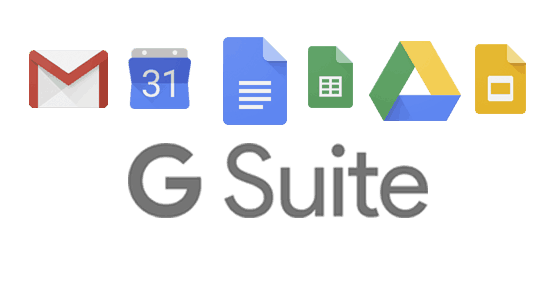



[codfe_posts_related]